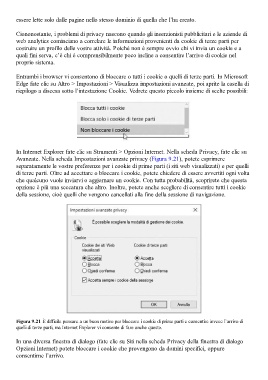Page 336 - Guida Windows 10
P. 336
essere lette solo dalle pagine nello stesso dominio di quella che l’ha creato.
Ciononostante, i problemi di privacy nascono quando gli inserzionisti pubblicitari e le aziende di
web analytics cominciano a correlare le informazioni provenienti da cookie di terze parti per
costruire un profilo delle vostre attività. Poiché non è sempre ovvio chi vi invia un cookie e a
quali fini serva, c’è chi è comprensibilmente poco incline a consentire l’arrivo di cookie nel
proprio sistema.
Entrambi i browser vi consentono di bloccare o tutti i cookie o quelli di terze parti. In Microsoft
Edge fate clic su Altro > Impostazioni > Visualizza impostazioni avanzate, poi aprite la casella di
riepilogo a discesa sotto l’intestazione Cookie. Vedrete questo piccolo insieme di scelte possibili:
In Internet Explorer fate clic su Strumenti > Opzioni Internet. Nella scheda Privacy, fate clic su
Avanzate. Nella scheda Impostazioni avanzate privacy (Figura 9.21), potete esprimere
separatamente le vostre preferenze per i cookie di prime parti (i siti web visualizzati) e per quelli
di terze parti. Oltre ad accettare o bloccare i cookie, potete chiedere di essere avvertiti ogni volta
che qualcuno vuole inviarvi o aggiornare un cookie. Con tutta probabilità, scoprirete che questa
opzione è più una seccatura che altro. Inoltre, potete anche scegliere di consentire tutti i cookie
della sessione, cioè quelli che vengono cancellati alla fine della sessione di navigazione.
Figura 9.21 È difficile pensare a un buon motivo per bloccare i cookie di prime parti e consentire invece l’arrivo di
quelli di terze parti, ma Internet Explorer vi consente di fare anche questo.
In una diversa finestra di dialogo (fate clic su Siti nella scheda Privacy della finestra di dialogo
Opzioni Internet) potete bloccare i cookie che provengono da domini specifici, oppure
consentirne l’arrivo.